Win10关闭硬盘写入缓存,简单几步教你搞定!
时间:2025-06-17 23:30:14 198浏览 收藏
**Win10关闭硬盘写入缓存教程:提升硬盘性能与寿命的优化技巧** 硬盘写入缓存虽然能提升读写速度,但也可能降低性能、缩短寿命。本文详细介绍如何在Win10系统中关闭硬盘写入缓存,以优化硬盘性能。通过“Win+X”打开设备管理器,找到磁盘驱动器,在属性的“策略”选项卡中取消勾选“启用此设备上的写入缓存”即可。虽然关闭写入缓存可能影响硬盘耐用性,但在特定情况下能带来更好的整体表现。如有疑问,欢迎参考本文提供的详细步骤指南。
开启硬盘的写入缓存功能虽然能够提升硬盘的读写速度,但与此同时,它也会带来一些负面影响,比如降低硬盘的整体性能以及缩短硬盘的使用寿命。因此,在某些情况下,关闭硬盘写入缓存可能是更好的选择。不过需要注意的是,关闭写入缓存虽然能提高硬盘的读写效率,却可能对硬盘的耐用性造成一定影响。接下来,我们将为大家介绍如何在Windows 10系统中关闭硬盘写入缓存的具体步骤。
首先,按住键盘上的“Win+X”组合键,打开设备管理器的快捷入口,然后点击“设备管理器”。
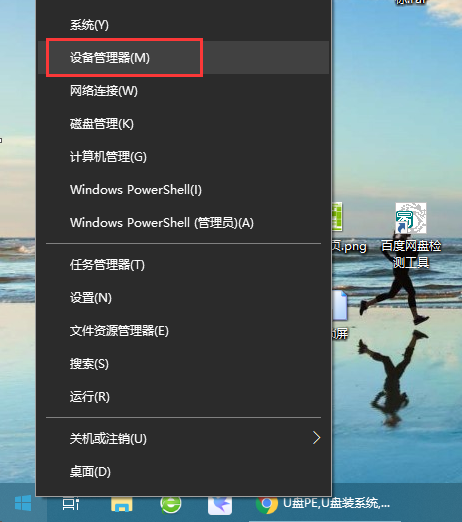
接着,在设备管理器界面中找到并展开“磁盘驱动器”分类,右键单击你的硬盘设备,选择“属性”选项。
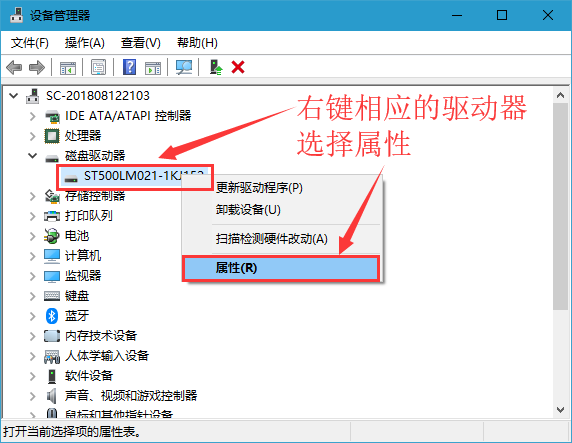
随后,在弹出的属性窗口里,切换到“策略”标签页,取消勾选“启用此设备上的写入缓存”复选框,最后点击“确定”按钮完成设置。
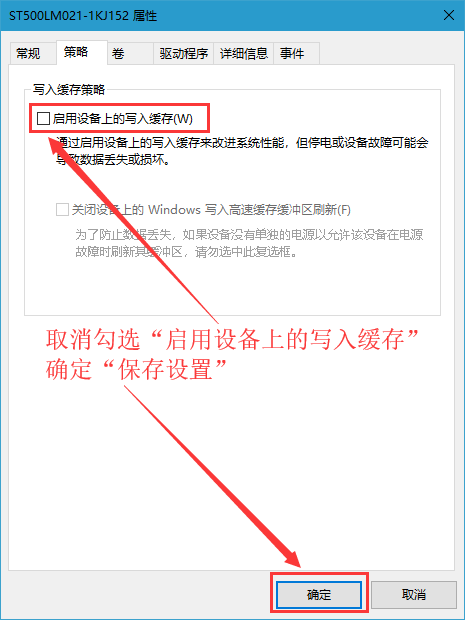
通过上述方法,你就成功地在Windows 10系统中关闭了硬盘写入缓存功能。如果你对此操作有任何疑问,欢迎随时查阅本文提供的指南。
本篇关于《Win10关闭硬盘写入缓存,简单几步教你搞定!》的介绍就到此结束啦,但是学无止境,想要了解学习更多关于文章的相关知识,请关注golang学习网公众号!
-
501 收藏
-
501 收藏
-
501 收藏
-
501 收藏
-
501 收藏
-
482 收藏
-
355 收藏
-
315 收藏
-
455 收藏
-
205 收藏
-
117 收藏
-
423 收藏
-
464 收藏
-
435 收藏
-
131 收藏
-
161 收藏
-
280 收藏
-

- 前端进阶之JavaScript设计模式
- 设计模式是开发人员在软件开发过程中面临一般问题时的解决方案,代表了最佳的实践。本课程的主打内容包括JS常见设计模式以及具体应用场景,打造一站式知识长龙服务,适合有JS基础的同学学习。
- 立即学习 543次学习
-

- GO语言核心编程课程
- 本课程采用真实案例,全面具体可落地,从理论到实践,一步一步将GO核心编程技术、编程思想、底层实现融会贯通,使学习者贴近时代脉搏,做IT互联网时代的弄潮儿。
- 立即学习 516次学习
-

- 简单聊聊mysql8与网络通信
- 如有问题加微信:Le-studyg;在课程中,我们将首先介绍MySQL8的新特性,包括性能优化、安全增强、新数据类型等,帮助学生快速熟悉MySQL8的最新功能。接着,我们将深入解析MySQL的网络通信机制,包括协议、连接管理、数据传输等,让
- 立即学习 500次学习
-

- JavaScript正则表达式基础与实战
- 在任何一门编程语言中,正则表达式,都是一项重要的知识,它提供了高效的字符串匹配与捕获机制,可以极大的简化程序设计。
- 立即学习 487次学习
-

- 从零制作响应式网站—Grid布局
- 本系列教程将展示从零制作一个假想的网络科技公司官网,分为导航,轮播,关于我们,成功案例,服务流程,团队介绍,数据部分,公司动态,底部信息等内容区块。网站整体采用CSSGrid布局,支持响应式,有流畅过渡和展现动画。
- 立即学习 485次学习
